ابحث عن معلومات ملكية الملفات والمجلدات باستخدام موجه الأوامر
سيوضح لك هذا الدليل خطوة بخطوة كيف يمكنك العثور على معلومات ملكية الملفات والمجلدات(File & Folder Ownership) باستخدام موجه الأوامر(Command Prompt) . من الممكن التحقق من ملكية دليل واحد وجميع الأدلة الفرعية والملفات بمساعدة هذا الدليل. لمعلوماتك ، يمكنك استخدام هذه الخدعة على أي إصدار من إصدارات Windows تقريبًا .
ابحث عن معلومات (Find File)ملكية(Folder Ownership) الملفات والمجلدات باستخدام CMD
للعثور على معلومات ملكية الملفات والمجلدات(File & Folder Ownership) باستخدام موجه الأوامر(Command Prompt) ، اتبع الخطوات التالية:
- افتح موجه الأوامر(Command Prompt) على جهاز الكمبيوتر الخاص بك
- انتقل إلى المجلد المطلوب
- استخدم مفتاح الأمر DIR
- ابحث عن معلومات الملكية
للبدء ، تحتاج إلى فتح موجه الأوامر أولاً. هناك عدة طرق لفتح نافذة موجه الأوامر على جهاز الكمبيوتر الذي (Command Prompt)يعمل بنظام Windows(Windows) . إن أبسط طريقة هي البحث عنها في مربع بحث شريط المهام(Taskbar) أو الضغط على أزرار Win+R معًا لفتح مربع Run ، واكتب (Run)cmd فيه واضغط على Enter.
بعد فتح موجه الأوامر(Command Prompt) ، تحتاج إلى استخدام مفتاح أوامر DIR . (DIR command)بعد ذلك ، تحتاج إلى الانتقال إلى المجلد حيث يوجد الملف أو المجلد الهدف.
لنفترض(Say) ، على سبيل المثال ، أن لديك مجلدًا على سطح المكتب(Desktop) الخاص بك ، وتم تسميته باسم TWC . للانتقال إلى هذا المجلد ، تحتاج إلى إدخال هذا الأمر-
cd C:\Users\<username>\Desktop\TWC
الآن ، إذا كنت تريد التحقق من تفاصيل ملكية مجلد TWC فقط ، فأدخل هذا الأمر-
dir /q /ad
أو
dir /ad
إذا كنت تريد التحقق من تفاصيل الملكية لجميع الملفات المضمنة في مجلد TWC ، فعليك إدخال هذا الأمر-
dir /q
سوف تقوم ببعض الأعمدة كما هو موضح في الصورة التالية-
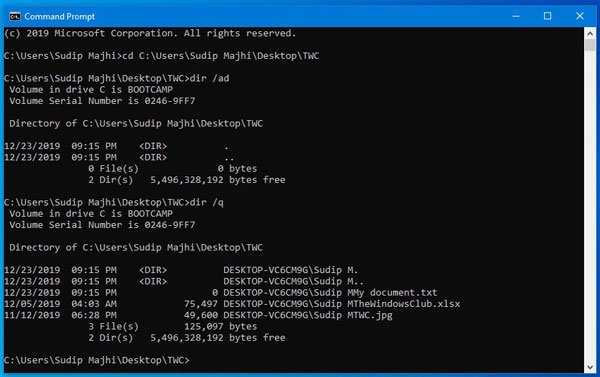
يحتوي العمود الرابع على اسم المالك.
نظرًا لأن جميع الملفات موجودة ضمن حساب مستخدم أو مالك واحد ، فإنه يظهر نفس الاسم. إذا كان لديك العديد من الملفات والمالكين ، فيمكنك معرفة الفرق في نفس العمود.
يعرض هذا الأمر أيضًا عدد الملفات أو المجلدات أو الدلائل ، والحجم المعني بحيث يمكنك أداء المهمة التالية وفقًا لمتطلباتك.
يقرأ ذات الصلة:(Related reads:)
- كيف تحصل على الملكية الكاملة للملفات والمجلدات(How to take full Ownership of Files & Folders)
- كيفية تغيير ملكية ملف أو مجلد.(How to change Ownership of a File or Folder.)
Related posts
Delete A Folder or File باستخدام Command Prompt (CMD)
Remove virus من USB Flash Drive باستخدام Command Prompt or Batch File
كيفية حساب الملفات في مجلد باستخدام PowerShell أو CMD أو File Explorer
كيفية إزالة تثبيت البرنامج باستخدام Command Prompt في Windows 10
كيفية ALWAYS تشغيل Command Prompt and PowerShell Administrator
Check Windows 10 OS architecture باستخدام PowerShell or Command Prompt
Access FTP Server باستخدام Command Prompt في Windows 10
كيفية التبديل بين CMD and PowerShell في Windows Terminal
كيفية فتح Command Prompt في مجلد في Windows 10
Advanced Command Prompt or CMD Tricks ل Windows 10
كيفية فتح Microsoft Store apps من Command Prompt
افتح موجه الأوامر في المجلد باستخدام مستكشف Windows
Find Windows 10 Product Key باستخدام Command Prompt or PowerShell
عرض معلومات النظام وإدارة العمليات من CMD أو PowerShell
كيفية استعادة Registry باستخدام Command Prompt في Windows 11/10
Create System Restore Point باستخدام Command Prompt or PowerShell
كيفية الحصول على قائمة بجميع Device Drivers باستخدام Command Prompt
لن يتم تشغيل Command Prompt كما Administrator في ويندوز 10
5 حيل موجه الأوامر لجعل CMD أكثر إثارة للاهتمام
تمكين Remote Desktop باستخدام Command Prompt or PowerShell
